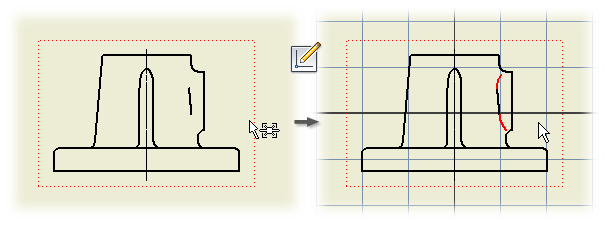
Na faixa de opções, clique na
guia Inserir vistas
 painel Esboço
painel Esboço
 Criar esboço
para criar um esboço 2D. O esboço é adicionado à chapa do desenho ou, se selecionar uma vista, é associada à vista ativa.
Criar esboço
para criar um esboço 2D. O esboço é adicionado à chapa do desenho ou, se selecionar uma vista, é associada à vista ativa.
Depois de o esboço ter sido criado, a guia Esboço tem comandos que podem ser usados para criar bordas personalizadas e bloqueios de títulos ou para desenvolver seu próprio conjunto de símbolos de esboço.
É possível obter esboços de modelo em uma vista de desenho usando o comando Obter esboços de modelo. Depois de o esboço de modelo ter sido recuperado, os atributos do esboço não são atualizados automaticamente com relação às alterações no esboço do modelo. Para atualizar os atributos do esboço recuperado, clique no esboço da janela de desenho ou o navegador com o botão direito do mouse e no menu selecione Reaplicar propriedades do modelo.
Se transformar dados de AutoCAD em um desenho, a geometria será inserida em esboços do desenho. Os estilos de linha de AutoCAD são mantidos.
Se você abrir um arquivo DWG do AutoCAD ou um arquivo de desenho (DWG) do Autodesk Inventor, a geometria será inserida nos esboços do desenho. Os estilos de linha de AutoCAD são mantidos.
Adicionar esboços a desenhos
Um esboço de desenho pode conter texto e geometria 2D, como linhas e arcos. Se a vista de um desenho estiver selecionada quando você ativar os comandos de rascunho, o rascunho será associado à vista. Se não tiver selecionado nenhuma vista de desenho, o esboço será associado à chapa de desenho.
Se você copiar uma folha ou vista de desenho, os esboços associados serão movidos com ela. Não é possível copiar ou mover um esboço separadamente de sua folha ou vista associada.
Não é possível copiar um esboço, mas sim sua geometria e colar em outro desenho.
Dicas para executar um esboço em um desenho
- Os esboços desenhados são associados à vista ou à chapa ativa.
- Na pasta Recursos de desenho do navegador, clique com o botão direito do mouse e selecione as opções para desenvolver símbolos de esboço, bloqueios de título ou bordas personalizadas. Utilize os comandos do esboço para criar a geometria.
- Na faixa de opções, use a
guia Vista
 painel Navegar
painel Navegar
 Zoom
para aumentar ou diminuir o zoom na área em que está trabalhando.
Zoom
para aumentar ou diminuir o zoom na área em que está trabalhando. - Na faixa de opções, clique na
guia Ferramentas
 painel Opções
painel Opções
 Configurações do documento
. Selecione Esboço e defina o espaçamento ótimo da grade para alinhar rapidamente os elementos do esboço.
Configurações do documento
. Selecione Esboço e defina o espaçamento ótimo da grade para alinhar rapidamente os elementos do esboço. - Na faixa de opções, clique na
guia de Ferramentas
 painel de Opções
painel de Opções
 Opções do Aplicativo
. Selecione Esboço e marque a opção Snap à grade para facilitar a inserção dos elementos do esboço.
Opções do Aplicativo
. Selecione Esboço e marque a opção Snap à grade para facilitar a inserção dos elementos do esboço. - Na barra de ferramentas de acesso rápido, ative os comandos de seleção para selecionar um grupo de elementos de esboço, clique na janela de desenho e, em seguida, arraste uma caixa ao redor dos elementos.
- Utilize os comandos de cotas para definir o tamanho da geometria de esboço ou para adicionar cotas entre a geometria de um esboço e os elementos da vista de desenho subjacente. Nota: Se utilizar cotas para definir o tamanho dos elementos de um bloco de título ou borda, as cotas serão ocultas ao concluir a edição.
- Utilize Propriedades de esboço para alterar a cor, o tipo e a espessura da linha, ou para suprimir as anulações de formato do esboço e exibir o esboço com os atributos padrão.
Criar símbolos de esboço
Os modelos de desenho contêm um cabeçalho Símbolos de esboço na seção Recursos de desenho do navegador que permite criar e salvar esboços para reutilização posterior. Os símbolos de esboço podem conter geometria 2D, imagens bitmap, texto estático, caixas de texto de mensagem ou campos de propriedades que são atualizados automaticamente.
Para disponibilizar os símbolos de esboço em todos os novos desenhos, salve -os em um modelo que utilizar para criar desenhos.
Criar blocos de títulos
Os modelos fornecidos com Autodesk Inventor contêm um ou vários formatos do bloco da legenda padrão que é possível alterar e utilizar. Também é possível criar um esboço de blocos de título personalizados e os salvar como recursos de desenho. Os blocos de título podem conter geometria 2D, imagens bitmap, texto estático, caixas de texto de mensagem ou campos de propriedades que são atualizados automaticamente.
Para utilizar os blocos de título personalizados em todos os novos desenhos, salve-os em um modelo que utiliza para criar desenhos.
Criar bordas personalizadas
Os modelos fornecidos com Autodesk Inventor contêm uma borda padrão. Também é possível modificar a borda ou criar esboços de bordas personalizadas e salvá-las como recursos de desenho.
As bordas personalizadas podem conter geometria 2D, imagens bitmap, texto estático, caixas de texto de mensagem ou campos de propriedades que são atualizados automaticamente. Para utilizar uma borda personalizada em novos desenhos, salve-a em um modelo que utilizar para criar desenhos.
Todas as bordas de desenho têm quatro pontos nos cantos da folha que não podem ser removidos. Esses pontos são movidos ao redimensionar a folha. Se restringir a geometria da borda personalizada a esses pontos, ela será adaptada a qualquer tamanho da folha.
Converter dados DWG
Quando você converter dados 2D de um arquivo DWG em um desenho do Autodesk Inventor, a geometria será inserida em um ou vários esboços do desenho. As cotas são inseridas na chapa de desenho.
Para inserir cotas associadas à geometria dos esboços, selecione Subir cotas para esboço na caixa de diálogo Destino da importação ao abrir um arquivo AutoCAD. Os estilos de linha de AutoCAD são mantidos.
Os blocos do arquivo DWG são convertidos em símbolos de esboço. Também é possível converter os dados selecionados em um arquivo DWG em blocos da legenda e marcos do Autodesk Inventor.